Проверите грешке на чврстом диску. Провера тврдог диска за грешке, Виндовс 7
Често се повезује нестабилна операција рачунарагрешке у ХДД датотечном систему. Да бисте се носили са овим проблемом, неопходно је проверити грешке на хард диску. Између осталог, било би лепо знати стање хард диска, ако током рада рачунара чини чудне звуке, као што су кликови или брушење. Ако су информације о хард диску примљене унапред, можете да сачувате све корисничке податке пре него што уређај успије.
Вицториа
Пре свега, специјализованпрограм. Једна од најбољих и најпоузданијих је Викторија. Уз то, на било ком оперативном систему, можете да проверите чврсти диск за грешке. Ако имате инсталиран Виндовс 7, КСП или 8, "Вицториа" ће радити стабилно испод сваког.
Апликација је апсолутно бесплатна и може битипреузета са сајта девелопера. У овом случају, дистрибуира се у две верзије. Први је стандардни бинарни пакет за покретање оперативног система. Друга је ИСО слика која се покреће без потребе за покретањем оперативног система. Ово је погодно када Виндовс одбија да ради због ХДД грешака.
Ако ХДД има капацитет од око 700 ГБ, барЈедан или два сата ће проверити чврсти диск за грешке. Виндовс 7 ће овај поступак изводити са уграђеним алатима много брже. Међутим, квалитет тестирања и количина података добијених уз помоћ "Вицториа" биће неоспорно већа.
Тестирање
Прво преузмите апликацију. Испоручује се у архиви. Извадите је у било који празан директоријум и двапут кликните на извршну датотеку. Ако се рад уради у оперативним системима Виндовс 7 или 8, потребно је да кликнете десним тастером миша на датотеку еке, а затим изаберите "покрени као администратор" у контекстном менију.
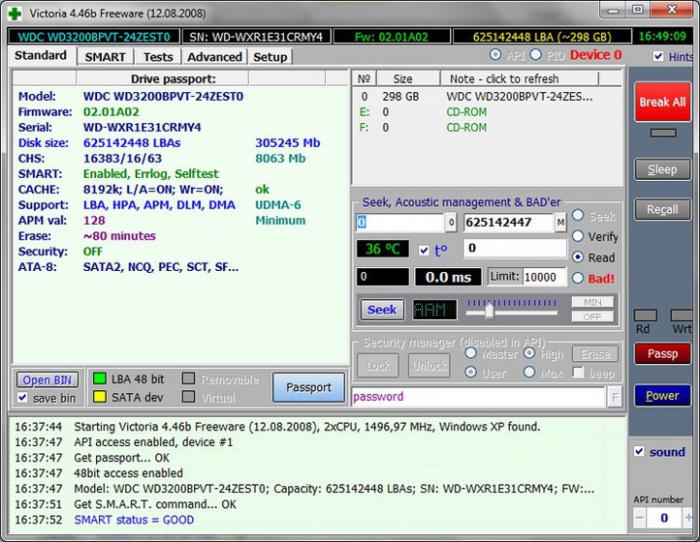
Провера хард диска за грешке требапочните са неколико припремних корака. Након покретања програма идите на картицу "Стандарт". У десном делу можете видети све диск јединице које се налазе на рачунару. Изаберите ХДД који желите тестирати. Затим кликните на дугме "Пасспорт". Ако нема проблема, име и модел хард диска ће се појавити на дну прозора.

После тога идите на картицу саиме "СМАРТ" и кликните на натпис "ГетСМАРТ". Ако се статус поред дугмета мења, онда је све учињено исправно. Обично у овој области приказује се ријеч "ГООД", али "БАД" може се појавити. И у првом иу другом случају, подаци сензора су правилно читани.
Могуће грешке
Чини се да ХДД контролер ради у АХЦИ моду. У овом случају, СМАРТ атрибути се не могу читати на било који начин, јер се хард диск не може проверити за грешке. Програм ће послати поруку "Грешка читања СМАРТ-а" у дневник. Такође поред дугмета који је одговоран за читање података сензора, приказаће се "Нон АТА", а подручје под текстом ће бити означено црвеном бојом.
Да допустите "Викторији" да раде са тешкимпотребно је промијенити поставке БИОС-а. Да бисте их унели, требало би притиснути дугме "ДЕЛ" неколико пута док се прве поруке појављују на екрану када се рачунар покрене. Начин за покретање услужног програма за подешавање БИОС-а може се разликовати за различите моделе матичних плоча. Ако кључ "ДЕЛ" не доведе до позитивног резултата, вреди се упознати са информацијама које је лако пронаћи на веб локацији програмера.
Након што се пријавите на БИОС, идите на Цонфиг(може бити напредна) - Серијски АТА - Режим контролера, а затим промените параметар на компатибилност. Имајте на уму да након што је чврсти диск потврђен, подешавања треба вратити у првобитно стање.
Наставак провере
Након исправног читања СМАРТ информацијаКликните на картицу "Тест" и кликните на "Старт". Након тога, почиње се провера грешке на хард диску. У главној области програма, правоугаони који су претходно били монохроматски биће обојани у различитим бојама. С десно ће бити уписан укупан број сектора према времену приступа.

Главну пажњу треба посветити бројевима у близиниплаве и црвене ознаке. Означени су од мртвих или сломљених сектора. То јест, онима којима се не може приступити, или траже дуго времена да их прочитају. Стога, када се окренете на њих, рачунар виси.
Опоравак
Да покушамо да вратимо лоше секторе,провера грешке на чврстом диску треба поново покренути, али сада поставите прекидач са доње десно на положај "ремап". Програм ће означити "значке" као не-радне, стављајући њихове адресе у посебно подручје на ХДД-у.
Будите опрезни! Ако се лоши сектори појаве на чврстом диску, погон ће вероватно наставити да "пада" након опоравка. Пожељно је да је замените или бар направите резервну копију свих важних података копирањем их ван ХДД-а.
Уграђени алати
Уграђени ОС алати могу се користити и за проверу хард диска за грешке. Виндовс 8 вам омогућава да га покренете у неколико кликова.

- Прво отворите истраживач кликом на икону "Мој рачунар".
- Затим десним кликом на било који одељак и одаберите "Пропертиес".
- Идите на картицу са ознаком "Алати" и кликните на "Покрени верификацију" у њему.

- На екрану ће се појавити прозор у којем је пожељно ставити оба поља за потврду.
- Кликните на дугме "Старт".
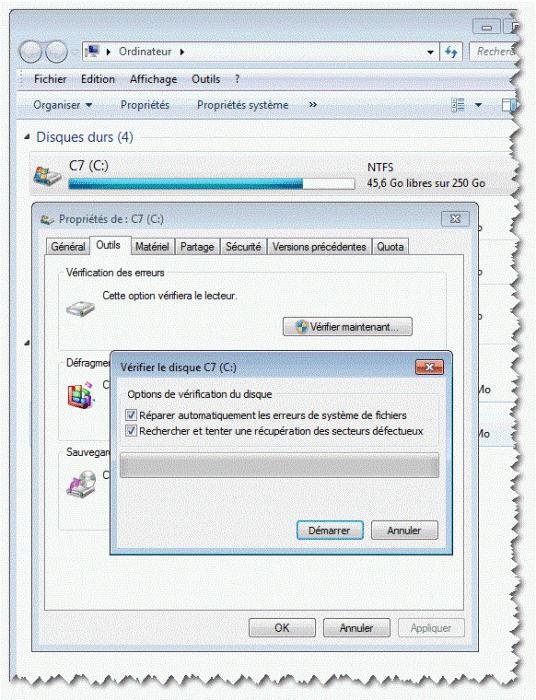
- ХДД не може увек бити проверен уграђенимсредства оперативног система током његовог рада. У том случају, Виндовс ће од корисника упитати ако је вредело извршити процедуру након рестартовања. Једноставно кликните на "Сцхедул Сцхедуле", а затим поново покрените рачунар.
- Линије извештаја ће се појавити на екрану истовременовреме када се чврсти диск проверава за грешке. Виндовс 7, програм у којем ради, користи исте алатке за тестирање као у графичком режиму, али информације о процесу производе неупоредиво више. У овом случају, можете видети које датотеке су пронађене и које грешке пронађите.
Провера хард диска за грешке кроз командну линију
Командна линија је моћан алат којиКористе га многи администратори система приликом решавања различитих системских проблема. Његова главна предност - покретање тестирања, чак и када графичка шкољка одбија да ради. У том случају, требало би да користите "сигуран мод са подршком за командну линију" притиском на тастер Ф8 док се Виндовс учитава, али пре него што се на екрану прикаже лого.
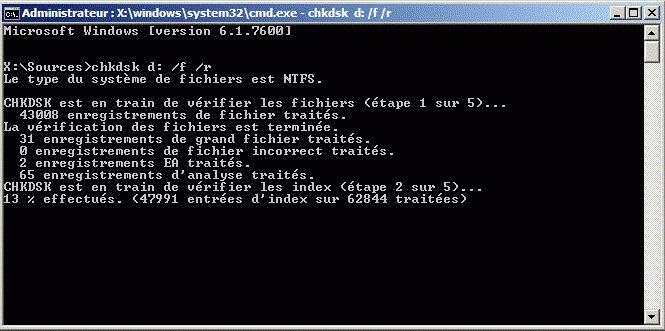
Ако стандардни режим ради исправно, пратите ове кораке да започнете тест:
- Притисните комбинацију "Виндовс + Р" на тастатури рачунара.
- Укуцајте "цмд.еке" у улазној линији прозора који се отвори и кликните "ОК".
- На екрану се појављује командна линија. Да бисте покренули тест, упишите "цхкдскКс: / ф / р" у њега. Уместо слова "Кс", кликните на ону која се користи у оперативном систему да бисте означили одјељак који захтева тестирање.
- Након што унесете оперативни систем, можете се позивати на немогућностизвршите процедуру без неопходног поновног покретања рачунара. Када се порука појави, само притисните тастер "И" и поново покрените рачунар. Након тога, провера грешке на чврстом диску почиње аутоматски.
Запамтите: када извршавате ХДД провјеру, требате чекати да заврши. Овај процес се може искључити само путем средстава уграђених у програм. Ако не можете зауставити процедуру, не покушавајте да га прекинете искључивањем рачунара или притиском на "РЕСЕТ". Ове акције могу довести до додатних грешака и корупције података на чврстом диску. Најопаснија је немогућност опоравка информација након неправилног завршетка рада.
</ п>




